كيفية إرسال الفيديو عن طريق البريد الإلكتروني
أصبحت أنواع مختلفة من مقاطع الفيديو ، بالإضافة إلى أي ملفات وسائط أخرى ، في واقع اليوم جزءًا لا يتجزأ من الحياة لكل مستخدم إنترنت تقريبًا. بسبب هذه الميزة ، غالبًا ما يلزم إرسال محتوى الفيديو بطريقة أو بأخرى إلى أشخاص آخرين. ويمكن القيام بذلك بمساعدة أي خدمة بريدية حديثة بما فيه الكفاية ، والتي سيتم مناقشتها لاحقا في سياق المادة.
إرسال ملفات الفيديو عن طريق البريد الإلكتروني
أولاً ، لاحظ أنه على الرغم من أن كل خدمة بريدية تعتبر في هذه المقالة لها ارتباط مباشر مع مشغل وسائط خاصة من نفس الشركة ، فإن القدرة على عرض مقاطع الفيديو عبر الإنترنت لا تتوفر عادةً. وبالتالي ، بغض النظر عن كيفية إرسال الفيديو في رسالة إلكترونية ، ففي الأغلبية الساحقة من الحالات ، سيتمكن المستلم من تنزيله حصريًا على جهاز الكمبيوتر الخاص به لعرضه أو تحريره لاحقًا.
تتوفر إمكانية مشاهدة الفيديو عبر الإنترنت فقط في ظل ظروف معينة وليس كل الخدمات البريدية.
وبالانتقال مباشرة إلى النظرة العامة على قدرات نقل الفيديو ، من المهم الانتباه إلى حقيقة أنه يمكنك الجمع بين عدة صناديق إلكترونية بدون قيود. وبالتالي ، يمكن تنزيل مقاطع الفيديو المرسلة من بريد Gmail بواسطة المرسل إليه باستخدام البريد الإلكتروني من Mail.ru.
اقرأ أيضا: كيفية إنشاء صندوق بريد
ياندكس البريد
فيما يتعلق بإعادة توجيه أي بيانات داخل الرسالة الإلكترونية ، فإن خدمة ياندكس ميل تتمتع بوظائف محدودة. على وجه الخصوص ، يشير هذا إلى حقيقة أن خدمة البريد هذه توفر فرصة فريدة لإضافة فيديو ، يرتبط ارتباطًا وثيقًا بنقل أي ملفات أخرى.
لا يضع المربع الإلكتروني المدروس من Yandex قيودًا على شكل مقاطع الفيديو المرسلة. ومع ذلك ، لاحظ أنه عند إرسال السجلات بتنسيقات منخفضة الطلب ، لن يعرض رمز الرمز ملحق الملف الأصلي.
بعد الانتهاء من المقدمة ، يمكنك الانتقال مباشرة إلى عملية تنزيل وإرسال ملفات الفيديو.
- افتح الصفحة الرئيسية لخدمة البريد من Yandex وانتقل إلى علامة التبويب Inbox في القسم All Categories .
- في الجزء العلوي من الشاشة على يمين القائمة الإضافية مع الخدمات الأخرى ، ابحث عن الزر "كتابة" وانقر فوقه.
- قم بإعداد الرسالة لإرسالها عن طريق ملء حقل النص الرئيسي ، وتحديد المرسل إليه ، وإذا لزم الأمر ، موضوع الاستئناف.
- لبدء عملية إرفاق مقطع فيديو ، انقر فوق رمز "إرفاق ملفات من الكمبيوتر" بمقطع في أسفل نافذة المتصفح.
- وبالمثل ، يمكنك استخدام نفس الرمز في لوحة التحكم الرئيسية لمحرّر النص الخاص بالرسالة.
- من خلال مستكشف نظام التشغيل الخاص بك ، افتح الدليل مع الفيديو المطلوب.
- الخطوة التالية هي اختيار الفيديو باستخدام زر الماوس الأيسر واستخدام زر "فتح" .
- الآن تحتاج إلى الانتظار حتى نهاية عملية تحميل المقطع إلى رسالتك.
- عند الانتهاء من تنزيل الإدخال في الرسالة ، يمكنك حذفه أو تنزيله.
- يمكن استعادة الفيديو بعد الحذف.
- بعد إكمال تعبئة جميع الحقول المطلوبة وإضافة الفيديو اللازم إلى المرفقات ، يمكنك الانتقال مباشرةً إلى إعادة توجيه الرسالة باستخدام الزر "إرسال" .
- نتيجة لإرسال البريد مع هذا المرفق ، سيتم تسليم المستلم رسالة مع إمكانية التنزيل والإضافة إليها ياندكس درايف المدمج في ملف الوسائط.
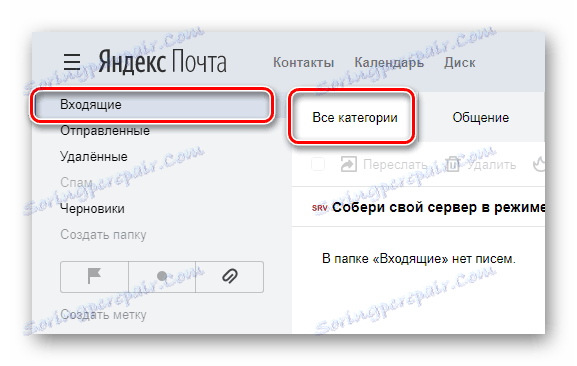

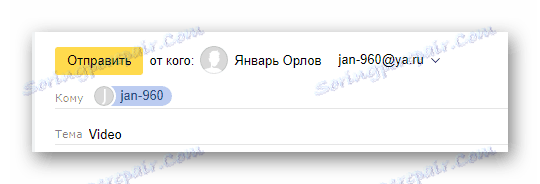
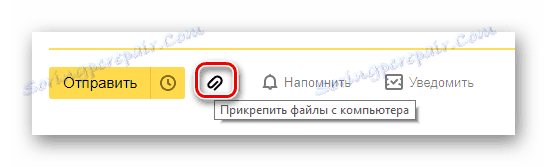
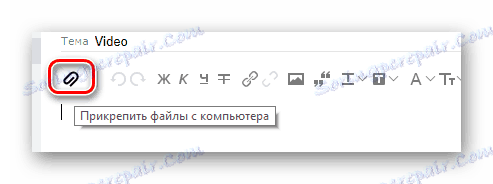

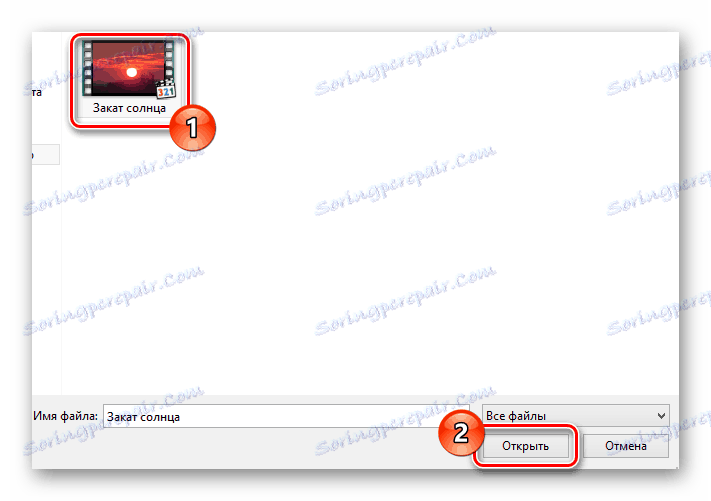
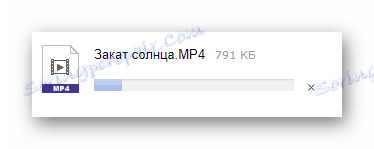
يمكن أن تنقطع عملية تنزيل الفيديو إذا قمت بالنقر على أيقونة المقابلة مع صليب.
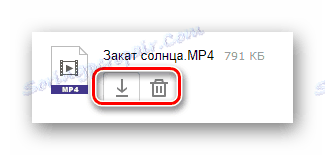
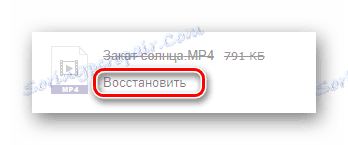
من غير المستحسن استخدام ميزة الاسترداد ، لأنه عند إرسال رسالة تحتوي على مثل هذا المرفق ، قد يحدث خطأ.
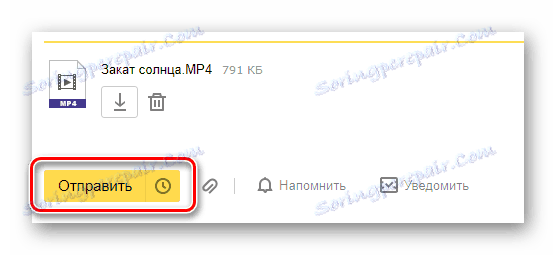
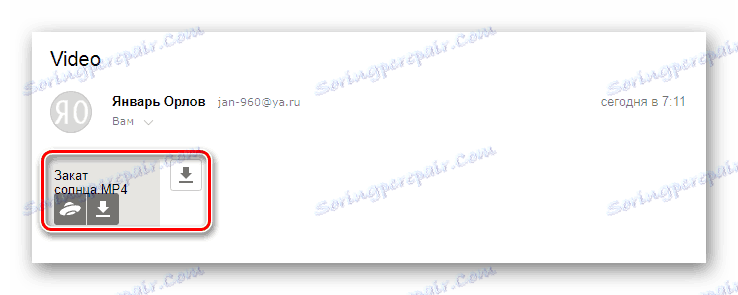
كما ترى ، فإن عملية إرسال أي مقاطع فيديو باستخدام خدمة البريد من ياندكس لا تسبب لك أي صعوبات. وبطبيعة الحال ، للتنزيل خالية من المتاعب وإرسال تحتاج إلى اتباع جميع التعليمات في الدليل.
Mail.ru
صندوق البريد الإلكتروني من شركة Mail.ru ، بخلاف معظم الموارد الأخرى المشابهة ، يوفر للمستخدمين عددًا أكبر من الفرص لإرسال مقاطع متعددة. في هذه الحالة ، فإن معظم الوظائف الإضافية لا تتطلب منك دراسة متعمقة لكل التفاصيل الدقيقة لهذا الموقع.
حتى هذه الخدمة البريدية مع عدد كبير من الاحتمالات تضع أمامك بعض القيود.
يرجى ملاحظة أن كل خيار من الخيارات المذكورة أدناه لا ينطبق فقط على الفيديو ، بل على أي مستندات أخرى.
- انتقل إلى صندوق البريد الخاص بك على موقع Mail.ru Mail الرسمي وافتح علامة التبويب "رسائل" .
- في الجزء العلوي الأيمن من نافذة المتصفح النشط ، انقر على الزر "كتابة رسالة" .
- املأ جميع الحقول الرئيسية وبصفة عامة قم بإعداد الرسالة لإرسالها ، وانقر فوق الرابط "إرفاق ملف" الموجود أسفل السطر النصي "الموضوع" .
- باستخدام مستكشف Windows الأساسي ، حدد المسار الكامل للملف وانقر فوق الزر "فتح" .
- كما قد يتبادر إلى ذهنك ، بعد بدء التنزيل ، سيكون من الضروري الانتظار حتى الانتهاء.
- إذا لزم الأمر ، فيمكنك إرفاق بعض ملفات الفيديو أو المستندات الأخرى بنفس الطريقة. علاوة على ذلك ، يتوفر لك الحجم الإجمالي لجميع الملفات المضافة ، بالإضافة إلى إمكانية إزالتها بالكامل ، في بضع نقرات.
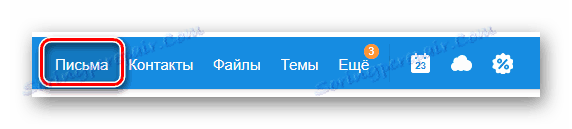
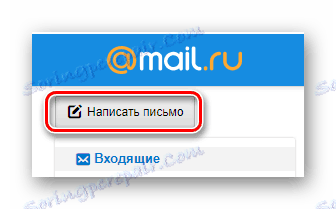
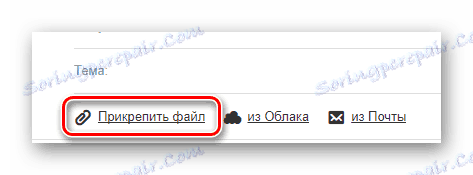
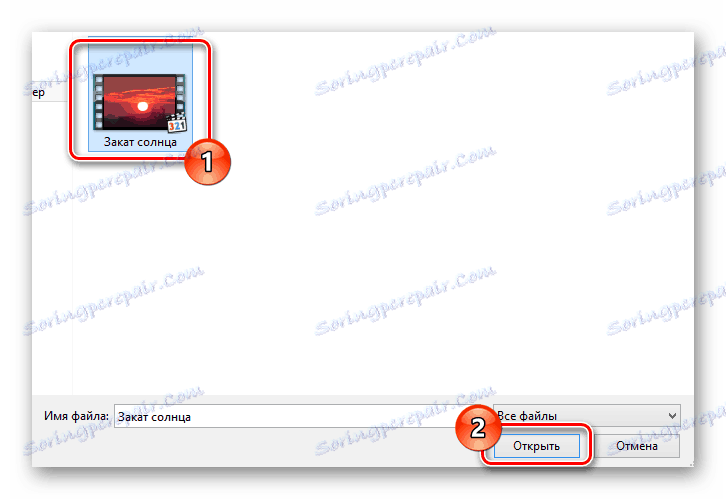


ينطبق هذا على جميع طرق إضافة الفيديو إلى الحرف.
بالطبع ، مرة أخرى ، الانتباه إلى الاحتمالات الواسعة لهذه الخدمة ، يوفر البريد من Mail.ru عدة طرق أخرى لتحميل مقاطع للرسالة.
- بجوار الرابط المذكور سابقًا ، ابحث عن الزر "من السحاب" واستخدمه.
- في النافذة التي تفتح ، انتقل إلى المجلد الذي تمت إضافته مسبقًا وتطلب مرفقات بسجلات الرسائل.
- بعد تحديد التحديد إلى جانب ملفات الوسائط المطلوبة ، انقر فوق الزر "إرفاق" في الزاوية اليسرى السفلى.
- الآن سيتم وضع الفيديو الذي تم تنزيله في كتلة تمت مراجعتها مسبقًا ويمكن إعادة توجيهها إلى مستخدمين آخرين داخل الرسالة.
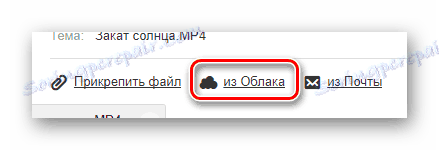
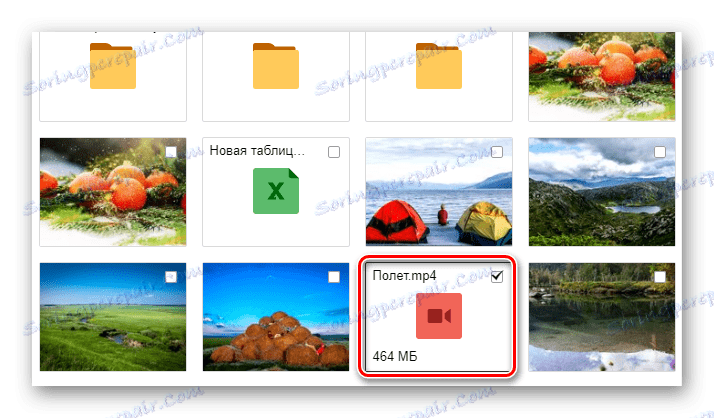
هذه الطريقة ، كما ترون ، تتطلب بعض المساحة الخالية في حياتك التخزين السحابي .
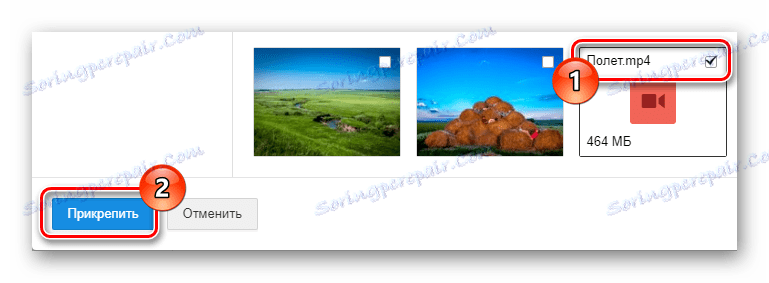
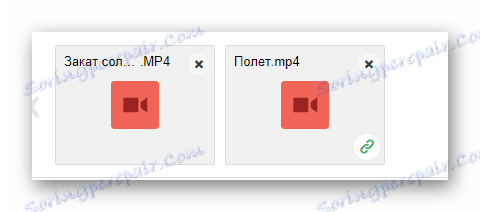
بالإضافة إلى الأساليب التي تمت مناقشتها ، لا يمكن للمرء تجاوز طريقة إضافة ملفات الوسائط من الرسائل الأخرى. ثم لاحظ أن هذه الطريقة ستكون متاحة لك فقط بعد إرفاق المستندات بالرسالة ، ثم إرسالها أو حفظها في المسودات.
- مرة أخرى ، ارجع إلى لوحة التحكم تحت السلسلة النصية "السمة" وحدد الرابط "من البريد" .
- باستخدام قائمة التنقل للأقسام الرئيسية في صندوق البريد الخاص بك ، ابحث عن الإدخال الذي تريد إضافته.
- بعد العثور على الفيديو المطلوب وتحديده ، انقر فوق الزر "إرفاق" .
- نظرًا للإضافة الناجحة ، يظهر الفيلم ، مثل المستندات الأخرى ، في قائمة المرفقات.
- أرسل الرسالة التي تم إنشاؤها إلى المستلم المطلوب.
- في المرسل إليه ، ستكون جميع الإدخالات التي قمت بإضافتها في المرفقات مع إمكانية التنزيل والحفظ إلى التخزين السحابي من Mail.ru.
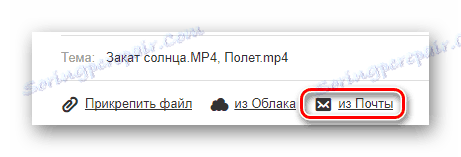
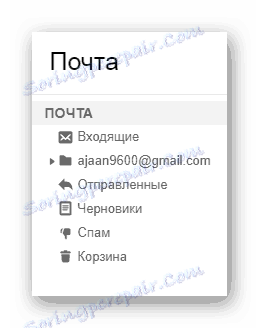
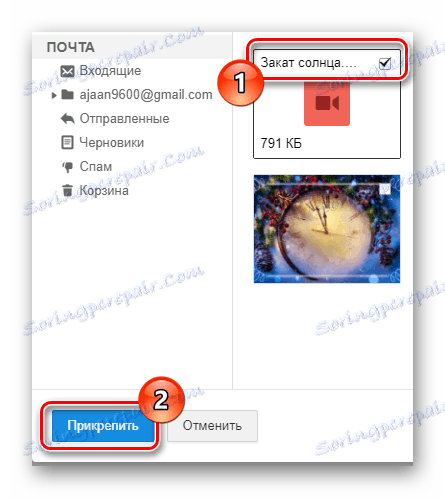
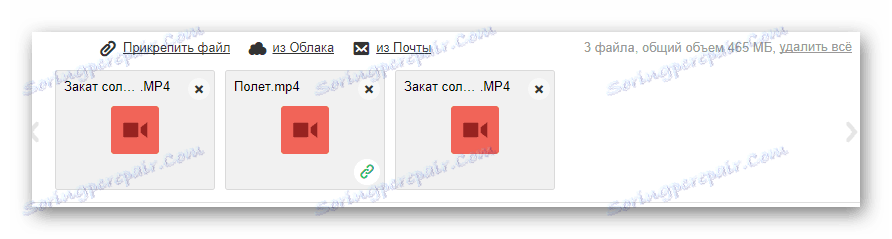
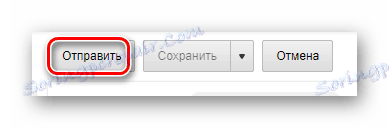

ويمكن استكمال هذا مع خدمة البريد هذه ، حيث أنه اليوم هو كل الفرص التي توفرها Mail.ru لإرسال مقاطع الفيديو.
جوجل
لا يمكن للصندوق الإلكتروني الذي توفره Google أن يتباهى بعدد كبير من الفرص من حيث إرسال بعض مقاطع الفيديو في الرسائل. ومع ذلك ، يوفر Gmail واجهة ملائمة إلى حد ما للعمل مع البريد ، مما يعوض نقص الوظائف.
يُوصى باستخدام Gmail بشكل خاص للمستخدمين الذين يستخدمون خدمات أخرى بشكل نشط من Google.
يرجى ملاحظة أنه للحصول على دراسة شاملة لطرق إرسال المقاطع بالأحرف عبر Gmail ، تود معرفة كيفية استخدام التخزين السحابي جوجل درايف .
- بعد فتح الصفحة الأولية لصندوق البريد على موقع Gmail ، استخدم زر "كتابة" في القائمة الرئيسية.
- فتح في الزاوية اليمنى السفلى من محرر الرسائل من المستحسن أن تترجم إلى وضع ملء الشاشة.
- كما هو الحال مع الخدمات الأخرى ، املأ الحقول الرئيسية أولاً ، ثم انتبه إلى شريط الأدوات أسفل المحرر.
- بعد إعداد الرسالة ، على شريط الأدوات المذكور أعلاه ، انقر فوق الرمز مع صورة الدبابيس.
- من خلال نافذة موصل نظام التشغيل القياسي ، حدد مقطع الفيديو ليتم إرفاقه وانقر فوق الزر "فتح" .
- انتظر حتى تتم إضافة السجل المطلوب إلى التخزين المؤقت.
- بعد ذلك ، يمكنك إرسال بريد إلكتروني يحتوي على هذا المرفق ، أو حذف الفيديو أو التنزيل إلى جهاز الكمبيوتر الخاص بك.
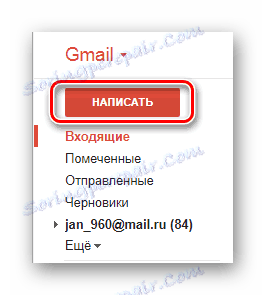
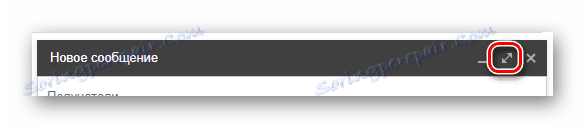
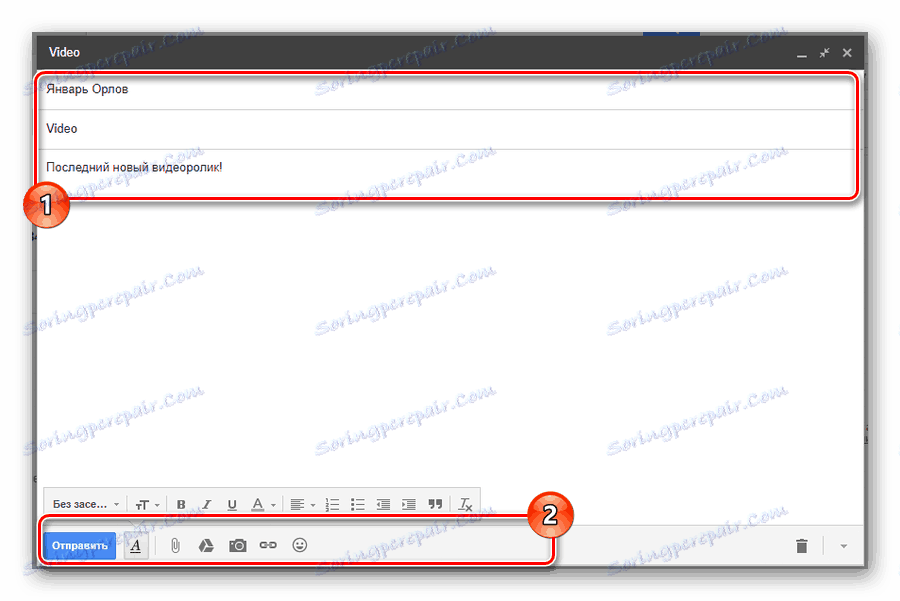
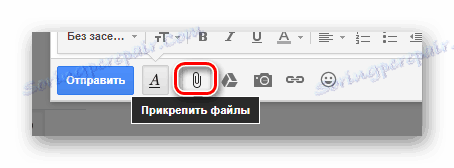
يحتوي هذا الزر على تلميح منبثق "Attach files" .
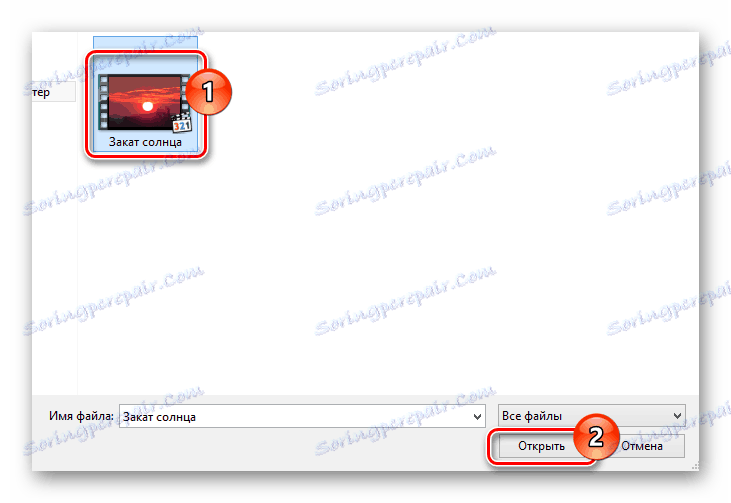
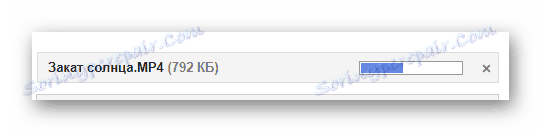
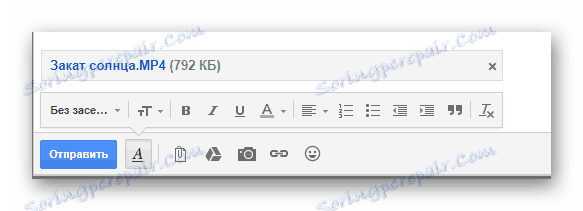
تسمح لك طريقة أخرى لإضافة الفيديو إلى حرف ، كما يمكنك تخمينها من مقدمة هذا القسم من المقالة ، بإضافة فيديو إلى رسالة باستخدام Google Drive.
- على شريط الأدوات السفلي السابق المستخدم سابقًا ، انقر على الرمز الذي يحتوي على رمز خدمة Google Drive الرسمي.
- في النافذة المضمنة ، سترى جميع البيانات في Google Drive. هنا تحتاج إلى تحديد فيديو مرفق يجب أن تكون قد أعدت مسبقا.
- بعد تحديد السجل المرفق ، استخدم زر "إضافة" في الزاوية السفلى اليسرى من الشاشة.
- سيتم تضمين إدخال مضاف بدون تحميل إضافي في المحتوى الرئيسي للرسالة.
- الآن تحتاج فقط إلى إرسال رسالة باستخدام العناصر المناسبة لواجهة خدمة Gmail.
- سيتمكن المستلم ، بعد فتح الخطاب الذي تم تسليمه ، من تنزيل تسجيل الفيديو أو حفظه لنفسه في Google Drive. بالإضافة إلى ذلك ، إذا كان للملف المصدر حقوق الوصول المناسبة ، وكان تنسيق التسجيل مدعومًا من قبل الخدمة ، يمكن مشاهدة الفيديو عبر الإنترنت.
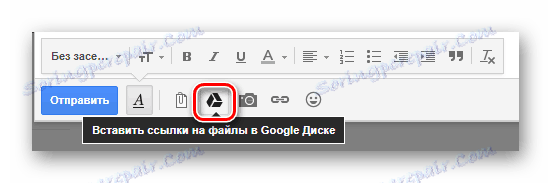
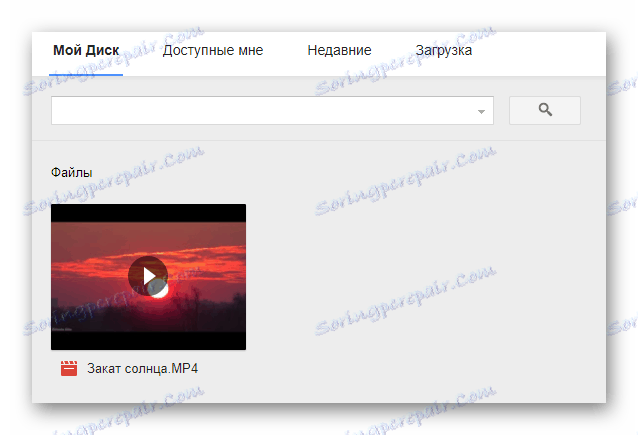
إذا لم تحمِّل مقطع الفيديو مقدمًا ، فما عليك سوى فتح مساحة التخزين السحابي من Google في علامة تبويب جديدة ، وتحميل الفيديو واتبع جميع الخطوات الموضحة.
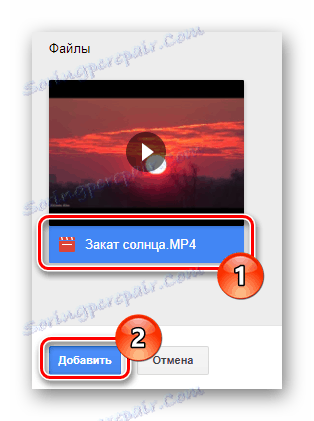
إذا لزم الأمر ، فلا يمكنك اختيار واحد ، بل عدة مقاطع فيديو في وقت واحد.
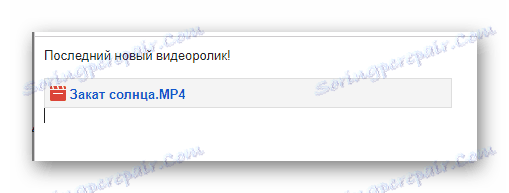
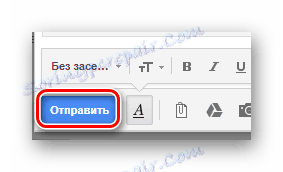
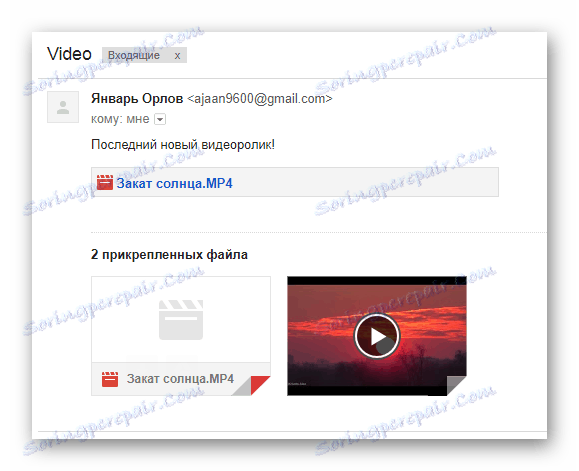
نأمل ألا تكون لديك أية صعوبات في فهم الإرشادات التي رسمناها.
متسكع
الأحدث في شعبية ، وكذلك في عدد الفرص ، هو خدمة بريد رامبلر. توفر هذه المشاركة عددًا بسيطًا جدًا من الفرص ، ويمكن نقل الفيديو بطريقة واحدة فقط.
- في أي متصفح إنترنت ملائم ، افتح صفحة Rambler الرئيسية وفي أعلى الشاشة ، انقر فوق الزر "كتابة رسالة" .
- قم بملء كتل النص العليا للرسالة التي تم إنشاؤها ، قم بالتمرير إلى أسفل الصفحة.
- بجوار الزر "إرسال" ، ابحث عن رابط "إرفاق الملف" واستخدمه.
- في مستكشف Windows المفتوح ، ابحث عن الفيديو الذي تضيفه وانقر على زر "فتح" .
- انتظر حتى يتم تحميل السجل إلى الموقع.
- إذا لزم الأمر ، أثناء تحرير الرسالة ، يمكنك بسهولة إزالة الفيديو المرفق من الرسالة.
- كخطوة أخيرة ، ببساطة أرسل البريد باستخدام زر إرسال البريد .
- سيتمكن مستلم هذا النوع من الرسائل من تنزيل كل مقطع فيديو مرفق.
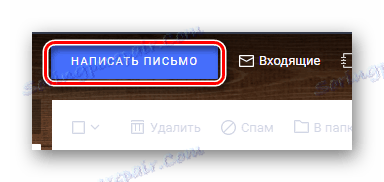
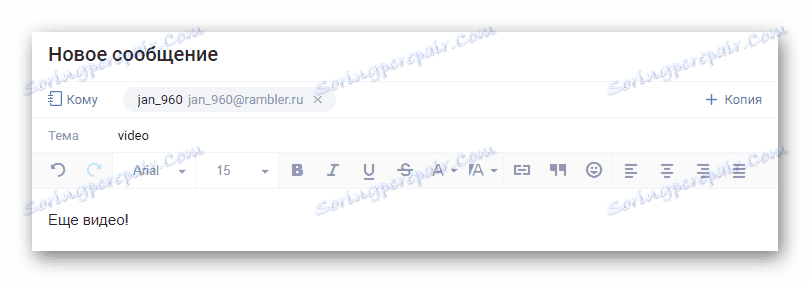
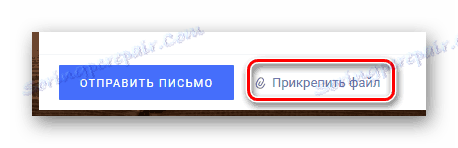
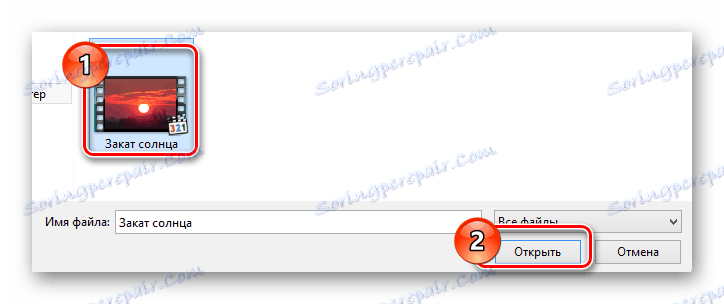

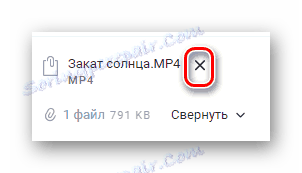
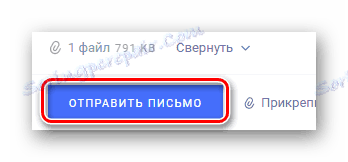
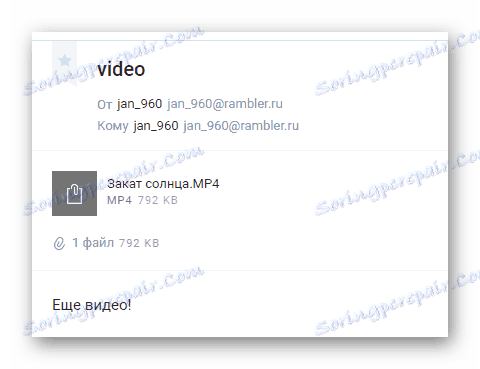
للأسف ، لا يمكن مشاهدة مقاطع الفيديو عبر الإنترنت.
بالطبع ، هذه الخدمة هي الأسهل للاستخدام بسبب العدد القليل من الاحتمالات. ومع ذلك ، بالنظر إلى مزايا الموارد الأخرى المشابهة ، لا معنى لاستخدام وظيفة إرسال الفيديو عبر بريد Rambler.
في الختام ، يجب الإشارة إلى أن هذه المقالة تعتبر الأكثر شيوعًا بين المستخدمين فقط. في الوقت نفسه ، يمكنك مقابلة موارد أخرى على الإنترنت ، والتي تسمح لك بإرسال ملفات الفيديو بنفس الطريقة.